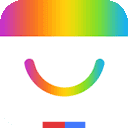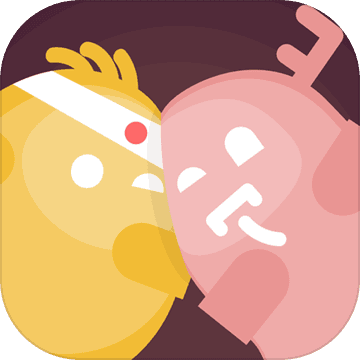360手机助手如何将文件传送到电脑
时间:2025-06-28 | 作者: | 阅读:0在日常生活中,我们常常需要将手机上的文件传输到电脑上进行处理或备份。360手机助手是一款功能强大的手机管理工具,可以帮助用户轻松实现这一需求。以下是详细指南,教您如何使用360手机助手将文件从手机传输到电脑。
准备工作 在开始操作前,请确保您的电脑和手机连接在同一局域网内,并且手机已安装并登录360手机助手。同时,在手机端打开360手机助手的“我的工具箱”中的“文件管理”功能,并在需要时开启usb调试模式。
连接设备 首先,启动电脑上的360手机助手客户端,然后用数据线将手机与电脑连接。此时,电脑端的360手机助手应能自动识别已连接的手机设备。如果无法识别,请检查数据线是否正常,或者尝试更换数据线再次连接。
选择文件 连接成功后,您可以在电脑端的360手机助手界面中查看手机的文件列表。浏览这些文件,并选择要传输到电脑的文件。为了便于操作,可以利用左侧的文件夹树形结构快速找到目标文件的位置。
开始传输 选定要传输的文件后,右键点击并选择“发送到电脑”,然后在弹出的对话框中选择保存路径即可开始文件传输。如果文件数量较多,可以先将文件添加到传输队列中,等所有文件都加入后再统一进行传输。
断开连接 文件传输完成后,请在电脑端安全地移除设备。通常,360手机助手会在传输完成后自动提示您断开连接。如果没有提示,您可以在电脑端的360手机助手界面中找到相应选项手动断开连接。同时,建议在手机端关闭usb调试模式以增强安全性。
通过上述步骤,您便可以顺利地使用360手机助手将手机中的文件传输到电脑。这种方法简单快捷,无需复杂设置,非常适合不熟悉技术操作的用户。
福利游戏
相关文章
更多-
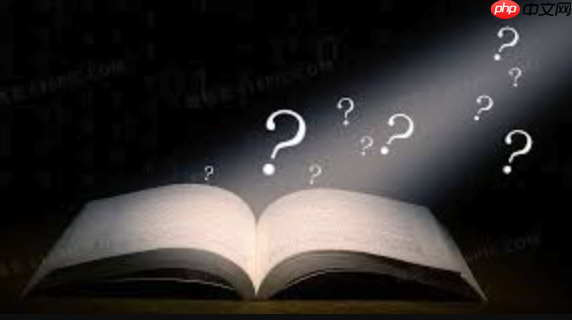
- 电脑音箱有电流声,该怎么消除?
- 时间:2025-07-23
-

- exr 格式图片在影视后期中常用吗 与 hdr 有何不同
- 时间:2025-07-23
-

- 电脑的键盘输入时出现重复字符,如何解决?
- 时间:2025-07-23
-

- 一文搞懂Paddle2.0中的优化器
- 时间:2025-07-23
-

- 基于Ghost Module的生活垃圾智能分类算法
- 时间:2025-07-23
-

- 第29周新势力车型销量TOP10公布:小米SU7有挑战者了
- 时间:2025-07-23
-

- 从零实现深度学习框架 基础框架的构建
- 时间:2025-07-23
-

- 基于PaddlePaddle2.0-构建残差网络模型
- 时间:2025-07-23
大家都在玩
热门话题
大家都在看
更多-
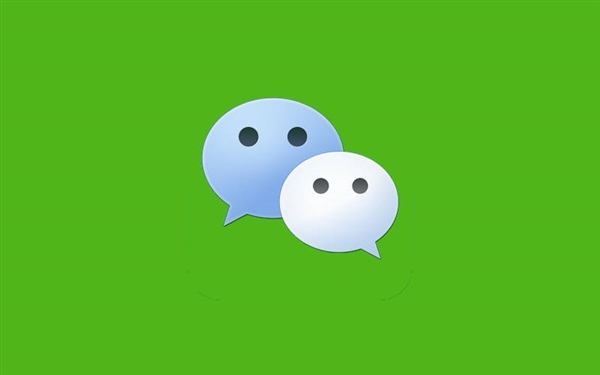
- 腾讯客服回应微信实时对讲功能:已下线 暂无重新上线计划
- 时间:2025-07-23
-
- GAT币投资指南:深度分析未来潜力
- 时间:2025-07-23
-
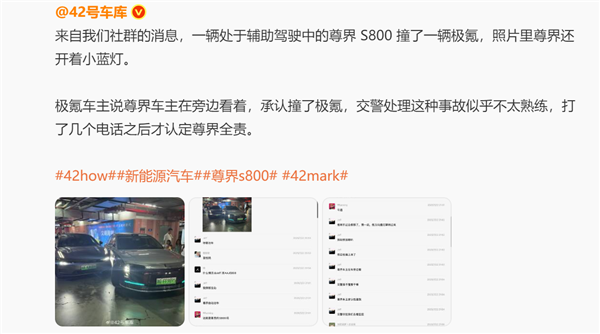
- 网友爆料尊界S800自动泊车撞了:车主就在旁边看着 承担全责
- 时间:2025-07-23
-

- 3万级纯电代步小车!全新奔腾小马官图发布:7月27日正式上市
- 时间:2025-07-23
-

- 妖怪金手指石矶娘娘图鉴及对应克制神将
- 时间:2025-07-23
-

- 比特币交易所排行:全球顶级平台及选择指南
- 时间:2025-07-23
-

- 一高速出现断头路却无提醒:引流线导向隔离墙 汽车险些撞上
- 时间:2025-07-23
-
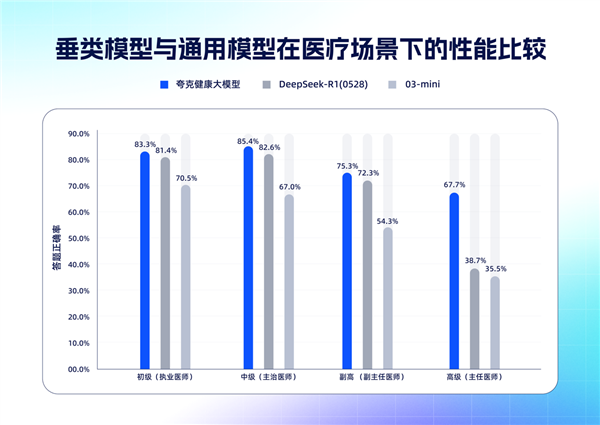
- 国内首个!夸克健康大模型通过12门主任医师考试
- 时间:2025-07-23